របៀបបិទ/បើកការជូនដំណឹងពេលមានអាសន្ន?
ថ្ងៃទី 07 ខែមីនា ឆ្នាំ 2022 • បានដាក់ពាក្យទៅ៖ ដោះស្រាយបញ្ហាទូរស័ព្ទ Android • ដំណោះស្រាយដែល បានបញ្ជាក់
ដើម្បីបំពេញតាមស្តង់ដារដែលកំណត់ដោយ FCC ប្រព័ន្ធប្រតិបត្តិការ Android ថ្មីៗនេះបានបន្ថែមមុខងារ "ការផ្សាយពេលមានអាសន្ន"។ នេះគឺជាប្រភេទនៃសេវាកម្មដែលនឹងធ្វើឱ្យអ្នកទទួលបានការជូនដំណឹង AMBER នៅលើទូរស័ព្ទរបស់អ្នកជារៀងរាល់ដង។ មិនត្រឹមតែជាមួយនឹងការជូនដំណឹង AMBER ប៉ុណ្ណោះទេ អ្នកទំនងជានឹងទទួលបានការជូនដំណឹងជាបន្ទាន់ នៅពេលដែលមានការគំរាមកំហែងសុវត្ថិភាពដែលអាចកើតមាននៅក្នុងតំបន់របស់អ្នក។ ទោះបីជាអ្នកដាក់ទូរសព្ទរបស់អ្នកនៅក្នុងរបៀបស្ងាត់ក៏ដោយ អ្នកនឹងនៅតែឮសំឡេងរំខានខ្លាំងនៃការជូនដំណឹងអាសន្ននៅលើទូរសព្ទរបស់អ្នក។
អំពីការជូនដំណឹងពេលមានអាសន្ននៅក្នុង Android
នៅពេលដែលការជូនដំណឹងពេលមានអាសន្នត្រូវបានបើក អ្នកនឹងឮសំឡេងរោទិ៍អាសន្នរបស់ប្រព័ន្ធប្រតិបត្តិការ Android មានការផ្ទុះដ៏គួរឱ្យរន្ធត់ ក៏ដូចជាការរំញ័ររបស់ម៉ូទ័ររំញ័រផងដែរ។ បន្ទាប់ពីនោះ អ្នកនឹងមិនមានជម្រើសផ្សេងក្រៅពីការទទួលបានព័ត៌មានដ៏អាក្រក់ដែលថានរណាម្នាក់កំពុងបាត់ខ្លួន ឬថាការជូនដំណឹងអំពីអាកាសធាតុ Android ដ៏សំខាន់កំពុងធ្វើដំណើរឆ្ពោះទៅរកអ្នក។ វាពិតជាគួរឱ្យខ្លាចក្នុងការទទួលការជូនដំណឹងជាបន្ទាន់ទាំងនេះនៅពេលថ្ងៃ ហើយវាអាចគួរឱ្យខ្លាចបំផុតនៅពាក់កណ្តាលយប់។
នោះគឺជាគំនិតបច្ចេកទេសដែលរដ្ឋាភិបាលសហព័ន្ធបានបង្កើតនៅពេលពួកគេជំរុញការជូនដំណឹងទៅកាន់ឧបករណ៍ Android របស់អ្នក។ ពួកគេនឹងមិនសួរអ្នកថាតើអ្នកចង់ដឹងពីរបៀបទទួលការជូនដំណឹងអំពីអាកាសធាតុនៅលើប្រព័ន្ធប្រតិបត្តិការ Android ដែរឬទេ។ ពួកគេនឹងរុញវាមកលើអ្នក។ អ្នកនឹងសួរខ្លួនឯងថា "ហេតុអ្វីបានជាខ្ញុំទទួលបានការជូនដំណឹង AMBER នៅលើទូរស័ព្ទរបស់ខ្ញុំ"?
ការជូនដំណឹងគ្រាអាសន្នទាំងនេះ ដូចជាការជូនដំណឹងអំពីអាកាសធាតុរបស់ Google និងការជូនដំណឹងរបស់ប្រធានាធិបតី គឺមានបំណងព្រមានអ្នកអំពីលក្ខខណ្ឌអាកាសធាតុមិនល្អ ឬអំពីបញ្ហាដែលមានសារៈសំខាន់សម្រាប់ប្រទេសជាតិ។ ការជូនដំណឹងពេលមានអាសន្នទាំងនេះ Android ត្រូវបានរៀបចំឡើងក្នុងក្តីសង្ឃឹមនៃការសង្គ្រោះជីវិត។
ទោះជាយ៉ាងណាក៏ដោយ មិនមែនគ្រប់គ្នាចង់ឱ្យគេរុញចូលទៅក្នុងទីតាំងនៃការទទួលការជូនដំណឹងជាបន្ទាន់ទាំងនេះនោះទេ។ ទោះបីជាពួកគេពិតជាមានសារៈសំខាន់ចំពោះការជូនដំណឹងអំពីអាកាសធាតុរបស់ Android ក៏ដោយ ក៏មនុស្សមួយចំនួនមានវិធីផ្ទាល់ខ្លួនរបស់ពួកគេក្នុងការរក្សាបច្ចុប្បន្នភាព។ មិនមែនគ្រប់គ្នានឹងមានអារម្មណ៍សប្បាយរីករាយក្នុងការទទួលបានការជូនដំណឹងអំពីអាកាសធាតុបន្ទាន់របស់ Android នៅលើទូរសព្ទឆ្លាតវៃរបស់ពួកគេនោះទេ។ ការដឹងពីរបៀបបញ្ឈប់ការជូនដំណឹង AMBER ឬបិទការជូនដំណឹងអំពីអាកាសធាតុបន្ទាន់នៅលើ Android គួរតែមានប្រយោជន៍នៅពេលនោះ។
ប្រភេទនៃការជូនដំណឹងផ្សេងៗគ្នា
មុននឹងចូលទៅកាន់របៀបបិទការជូនដំណឹងពេលមានអាសន្ន វានឹងមានប្រយោជន៍ក្នុងការដឹងពីប្រភេទផ្សេងគ្នានៃការជូនដំណឹងបន្ទាន់ដែលដាក់ដោយរដ្ឋាភិបាលសហព័ន្ធ។ តាមបច្ចេកទេស មានការជូនដំណឹងជាបន្ទាន់ចំនួនបីប្រភេទ ដែលទូរសព្ទ Android អាចទទួលបាន។ ពោលគឺពួកគេជាការជូនដំណឹងប្រធានាធិបតី ការជូនដំណឹងការគំរាមកំហែងដែលជិតមកដល់ និងការជូនដំណឹង AMBER។
ការជូនដំណឹងរបស់ប្រធានាធិបតី - ការជូនដំណឹងពិសេសនេះគឺជាប្រភេទនៃការជូនដំណឹងដែលត្រូវបានចេញដោយប្រធានាធិបតីនៃសហរដ្ឋអាមេរិក។ ពេលខ្លះ អ្នករចនាក៏អាចជាអ្នកចេញការជូនដំណឹងនេះផងដែរ។ ការដាស់តឿននេះជាធម្មតាទាក់ទងនឹងបញ្ហាធ្ងន់ធ្ងរដែលប៉ះពាល់ដល់ប្រទេសជាតិ។
ការដាស់តឿនការគំរាមកំហែង ដែលជិតមកដល់ - ការដាស់តឿននេះមានន័យថាដើម្បីជូនដំណឹងដល់មនុស្សអំពីអាកាសធាតុមិនល្អ។ គោលបំណងនៃការជូនដំណឹងនេះ គឺដើម្បីការពារកុំឲ្យខូចខាតទ្រព្យសម្បត្តិ និងអាយុជីវិត។ ការជូនដំណឹងជាធម្មតាត្រូវបានបំបែកទៅជា "ការគំរាមកំហែងធ្ងន់ធ្ងរ" ឬ "ការគំរាមកំហែងខ្លាំង" ។
ការជូនដំណឹង AMBER - ការជូនដំណឹងជាក់លាក់ដែលមានគោលបំណងស្វែងរកកុមារដែលបាត់ត្រូវបានគេហៅថាការជូនដំណឹង AMBER ។ AMBER គឺជាអក្សរកាត់សម្រាប់ "ការបាត់ខ្លួនរបស់អាមេរិក៖ ការឆ្លើយតបបន្ទាន់ការផ្សាយ"។ ជាធម្មតា ការជូនដំណឹង AMBER នឹងគ្រាន់តែផ្តល់ឱ្យអ្នកនូវទីតាំង ស្លាកលេខរថយន្ត និងម៉ូដែល ការផលិត និងពណ៌រថយន្ត។
បិទការជូនដំណឹងទាំងអស់។
ប្រសិនបើអ្នកមិនចង់ទទួលបានការជូនដំណឹងអំពីស្ថានភាពគ្រាអាសន្នណាមួយទេ នោះអ្នកអាចបន្តបិទការជូនដំណឹងពេលមានអាសន្នទាំងអស់ដែលទូរសព្ទឆ្លាតវៃ Android របស់អ្នកត្រូវបានរចនាឡើងដើម្បីបន្លឺសំឡេង។ នៅក្នុងកិច្ចការនេះ អ្នកនឹងបិទជម្រើសមួយប៉ុណ្ណោះ។
ជំហានទី 1: ចូលទៅកាន់ការកំណត់ទូរស័ព្ទរបស់អ្នក។
ជំហានទី 2៖ រំកិលចុះក្រោម ហើយស្វែងរកជម្រើស "ច្រើនទៀត..."។
ជំហានទី 3៖ ស្វែងរកជម្រើស "ការផ្សាយពេលមានអាសន្ន"។ ជាធម្មតាវាត្រូវបានរកឃើញនៅបាត។
ជំហានទី 4: កំណត់ទីតាំងជម្រើស "បើកការជូនដំណឹង" ។ បន្ទាប់មក អ្នកអាចបិទជម្រើសនេះ ដើម្បីបិទការជូនដំណឹងពេលមានអាសន្នទាំងអស់។
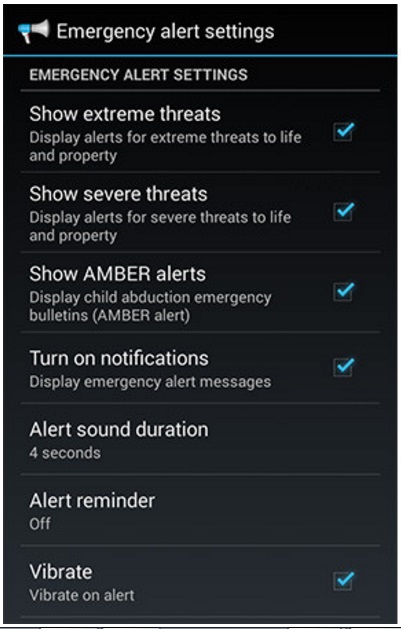
ការបិទការជូនដំណឹងបុគ្គល
ជាការពិតណាស់ វាអាចនឹងមានការជូនដំណឹងពេលអាសន្នមួយចំនួនដែលអ្នកចង់ធ្វើឱ្យទាន់សម័យ។ អ្នកប្រហែលជាចង់បើកការជូនដំណឹង AMBER ប៉ុន្តែអ្វីដែលនៅសល់ត្រូវបិទ ដោយសារអ្នកអាចទទួលបានការជូនដំណឹងអំពីវាតាមរយៈទូរទស្សន៍រួចហើយ។ ប្រសិនបើនោះជាករណី នោះអ្នកត្រូវរៀនពីរបៀបបិទការជូនដំណឹងជាលក្ខណៈបុគ្គល។
ជំហានទី 1: ចូលទៅកាន់ "ការកំណត់" ។
ជំហានទី 2: ស្វែងរកជម្រើស "ច្រើនទៀត..." ។
ជំហានទី 3: មានទីតាំងនៅខាងក្រោមនឹង "ការផ្សាយបន្ទាន់" ។ អ្នកត្រូវចុចលើវា ដើម្បីមើលជម្រើសការជូនដំណឹងដែលអ្នកអាចគូសបិទ។
ជំហានទី 4៖ តាមលំនាំដើម ប្រអប់នៅជាប់នឹងការជូនដំណឹងពេលមានអាសន្នត្រូវបានគូសធីក។ នេះមានន័យថាអ្នកកំពុងទទួលបានការជូនដំណឹងជាបន្ទាន់សម្រាប់ពួកគេ។ អ្នកអាចដោះធីកប្រអប់នៃការជូនដំណឹងគ្រាអាសន្នទាំងនោះដែលអ្នកមិនចង់ទទួល។
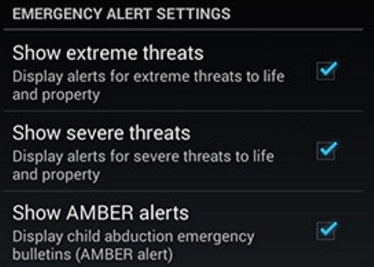
ប្រសិនបើអ្នកដោះធីកប្រអប់សម្រាប់ "បង្ហាញការគំរាមកំហែងខ្លាំង" នោះអ្នកនឹងមិនត្រូវបានជូនដំណឹងអំពីស្ថានភាពបន្ទាន់បំផុតនៅក្នុងប្រទេស ឬក្នុងតំបន់របស់អ្នកឡើយ។ ប្រសិនបើវាជាប្រអប់ "បង្ហាញការគំរាមកំហែងធ្ងន់ធ្ងរ" ដែលអ្នកមិនបានធីក នោះអ្នកនឹងមិនអាចទទួលបានស្ថានភាពសង្គ្រោះបន្ទាន់ដែលមានលក្ខណៈធ្ងន់ធ្ងរជាងការគំរាមកំហែងខ្លាំងនោះទេ។ ប្រសិនបើអ្នកបានដោះធីកប្រអប់ "បង្ហាញការជូនដំណឹង AMBER" នោះអ្នកនឹងមិនទទួលបានការជូនដំណឹងអំពីកុមារដែលបាត់ខ្លួន ឬមនុស្សចាស់ដែលវង្វេងនោះទេ។
ការបិទការជូនដំណឹងពីកម្មវិធីផ្ញើសារ
ពេលខ្លះ អ្នកប្រហែលជាមិនអាចមើលឃើញជម្រើសនៃការបិទការជូនដំណឹងអាសន្នតាមរយៈជំហានដែលបានរៀបរាប់ខាងលើនោះទេ។ ប្រសិនបើនោះជាករណីនោះ អ្នកប្រហែលជាត្រូវរកមើលកម្មវិធីផ្ញើសាររបស់អ្នក។
ជំហានទី 1: ចាប់ផ្តើម "ការផ្ញើសារ" របស់អ្នក
ជំហានទី 2: ចាប់ផ្តើមពីកន្លែងដែលខ្សែសារទាំងអស់ត្រូវបានរាយបញ្ជី សូមស្វែងរក "ម៉ឺនុយ" ។ ជាធម្មតា វាត្រូវបានបង្ហាញជាចំណុចបីនៅជ្រុងខាងឆ្វេង ឬខាងស្តាំរបស់អេក្រង់។ បន្ទាប់ពីចុចវាជ្រើសរើស "ការកំណត់" ។
ជំហានទី 3៖ ជ្រើសរើស "ការជូនដំណឹងពេលមានអាសន្ន"។
ជំហានទី 4: ដោះធីកការជូនដំណឹងដែលអ្នកចង់បិទ។ សូមចំណាំថា ខណៈពេលដែលអ្នកអាចបិទការជូនដំណឹងផ្សេងទៀត អ្នកមិនអាចបិទការជូនដំណឹងរបស់ប្រធានាធិបតីបានទេ។
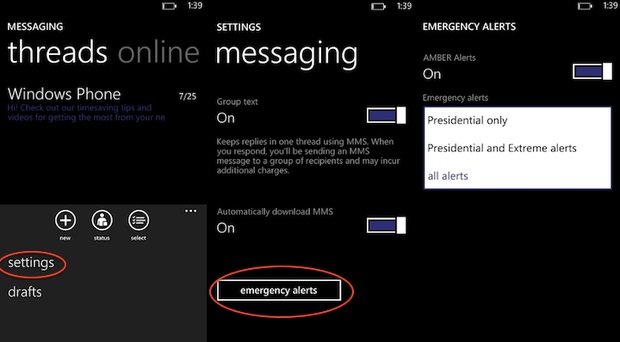
ការបិទការជូនដំណឹងពីកម្មវិធីប្រកាសអាសន្នដាច់ដោយឡែក
មានឧបករណ៍ Android មួយចំនួនដែលមានកម្មវិធីប្រកាសអាសន្នដាច់ដោយឡែក។ ប្រសិនបើអ្នកកំពុងប្រើកម្មវិធីប្រកាសអាសន្ន នោះអ្នកត្រូវឆ្លងកាត់ជំហានផ្សេងៗ។
ជំហានទី 1: ពី Home Screen អ្នកត្រូវចុចគ្រាប់រំកិលកម្មវិធី ដើម្បីមើលកម្មវិធីជូនដំណឹងពេលមានអាសន្នរបស់អ្នក។
ជំហានទី 2៖ បើកកម្មវិធី “Emergency App”។
ជំហានទី 3: ជ្រើសរើស "ម៉ឺនុយ" ហើយបន្ទាប់មកចូលទៅកាន់ "ការកំណត់" ។
ជំហានទី 4៖ ជ្រើសរើស “ទទួលការជូនដំណឹង” សម្រាប់កម្មវិធីជូនដំណឹងបន្ទាន់នេះ។
ជំហានទី 5: ដោះធីកការជូនដំណឹងដែលអ្នកមិនចង់ទទួល។
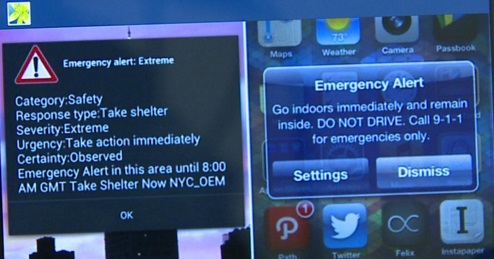
បើកការជូនដំណឹងពេលមានអាសន្ន
អ្នកប្រហែលជាបានបិទការជូនដំណឹងពេលមានអាសន្នរបស់ Google រួចហើយ ប៉ុន្តែបានប្តូរចិត្ត។ ប្រសិនបើនោះជាករណីនោះ អ្នកមិនគួរមានបញ្ហាក្នុងការបើកការជូនដំណឹងពេលមានអាសន្ន ដូចជាការជូនដំណឹងអំពីអាកាសធាតុរបស់ Google នោះទេ។
ជំហានទី 1: ចូលទៅកាន់ "ការកំណត់" ។
ជំហានទី 2: ស្វែងរកជម្រើស "ច្រើនទៀត..." ។
ជំហានទី 3: កំណត់ទីតាំង "ការផ្សាយបន្ទាន់" ។
ជំហានទី 4៖ ពិនិត្យមើលការជូនដំណឹងពេលអាសន្នដែលបានបិទដែលអ្នកចង់បើកវិញ។
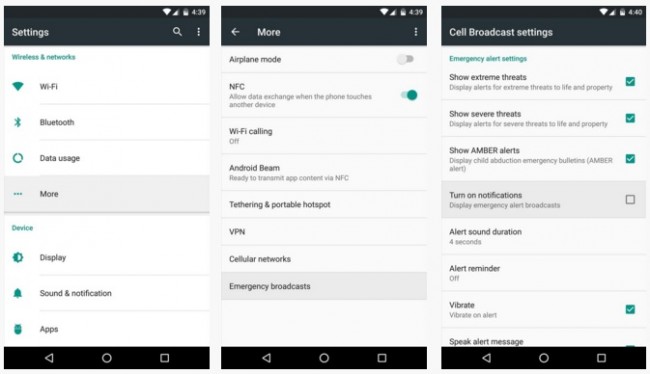
គន្លឹះ Android
- លក្ខណៈពិសេសរបស់ Android មានមនុស្សតិចណាស់ដែលដឹង
- អត្ថបទទៅការនិយាយ
- ជម្មើសជំនួសទីផ្សារកម្មវិធី Android
- រក្សាទុករូបថត Instagram ទៅ Android
- គេហទំព័រទាញយកកម្មវិធី Android ល្អបំផុត
- ល្បិចក្តារចុច Android
- បញ្ចូលទំនាក់ទំនងនៅលើ Android
- កម្មវិធីពីចម្ងាយល្អបំផុតរបស់ Mac
- ស្វែងរកកម្មវិធីទូរស័ព្ទដែលបាត់
- កម្មវិធី iTunes U សម្រាប់ Android
- ផ្លាស់ប្តូរពុម្ពអក្សរ Android
- អ្វីដែលត្រូវធ្វើសម្រាប់ទូរស័ព្ទ Android ថ្មី។
- ធ្វើដំណើរជាមួយ Google Now
- ការជូនដំណឹងពេលមានអាសន្ន
- កម្មវិធីគ្រប់គ្រង Android ផ្សេងៗ
- កម្មវិធីគ្រប់គ្រងផ្ទៃតុ Android
- កម្មវិធីគ្រប់គ្រងពហុបង្អួច Android
- កម្មវិធីគ្រប់គ្រងប៊្លូធូស Android
- កម្មវិធីគ្រប់គ្រងរូបថត Android
- កម្មវិធីគ្រប់គ្រងប្រព័ន្ធប្រតិបត្តិការ Android Wi-Fi
- កម្មវិធីគ្រប់គ្រងភាគថាស Android
- កម្មវិធីគ្រប់គ្រងការចាប់ផ្តើមប្រព័ន្ធប្រតិបត្តិការ Android
- កម្មវិធីគ្រប់គ្រងការជូនដំណឹង Android
- កម្មវិធីគ្រប់គ្រងកម្មវិធី Android
- កម្មវិធីគ្រប់គ្រងអង្គចងចាំ Android
- កម្មវិធីគ្រប់គ្រងសំឡេង Android




លោក James Davis
កម្មវិធីនិពន្ធបុគ្គលិក